Adăugați un drept de autor pe fotografie. V 2.0, instalarea drepturilor de autor asupra oricăror imagini

pentru că drepturile de autor - informațiile sunt secundare, apoi în ochi, nu ar trebui să se grăbească. Pentru a spune este necesar într-un colț, să scrieți în mici litere palide și să se dezvolte pe verticală, care imediat nu a fost citită.
Acum, să mergem la proces.
1. Reduceți imaginea (File> Automate> Fit Image). În setări, setați Lățime: 400, Înălțime: 400. Ca rezultat, cea mai mare parte a imaginii va fi întotdeauna 400px. Partea mai mică se va schimba proporțional.
Puteți seta cu ușurință orice altă dimensiune sau, în general, săriți peste acest pas.
2, 3. Efectuați un duplicat al stratului de imagine (Duplicate Layer), care este apoi inversat (Ctrl + I).
4. Creați caseta de text din mijloc, alinierea textului în mijloc și a scrie în ea drepturile de autor. Pentru a continua cu Glafurile nu a fost de cotitură peste text, cursorul atunci când ar trebui să fie plasate exact crearea etichetelor în centrul imaginii. Puteți face acest lucru după cum urmează:
- Afișați rigle (Afișați rigle);
- setați scala lor în procente;
- setați ghidajele orizontale și verticale la 50%;
- aliniați parul transversal al cursorului cu intersecția ghidajelor;
- doar în cazul în care, setați scala de rigle înapoi la pixeli.
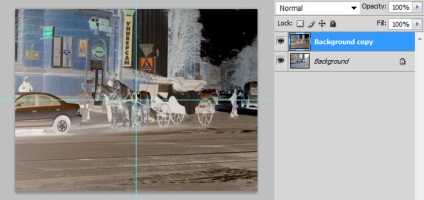
Pentru a verifica corectitudinea locației, trebuie doar să scrieți întreaga acțiune (Faceți Text Layer) în acțiune, apoi să o extindeți (acțiune) și să vă asigurați că Punctul de Text: 50%, 50%
Dacă utilizați acțiuni gata, atunci textul dreptului de autor este singurul lucru pe care trebuie să-l schimbați.
5, 6, 7. Transformați textul într-un raster (Rasterize Type), reduceți transparența stratului cu drept de autor la jumătate (opacitate: 50%) și selectați tot (Ctrl + A).
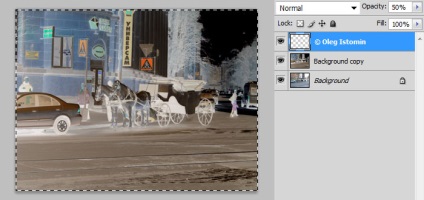
8. Rotiți zona selectată cu 90 ° (Free Transform).
9. Din nou, toată sublinierea.
10, 11, 12. Aliniați marginile din dreapta (Aliniați marginile drepte, Aliniați marginile de jos) și deplasați-le cu câțiva pixeli de margine (^ 7px, <2px) — выделение должно сняться со всей области и перескочить на текст.
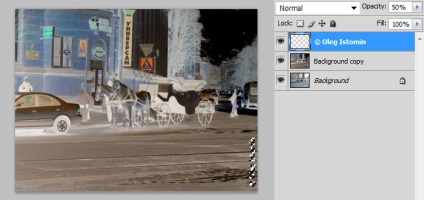
13, 14, 15, 16. selecție Extinderea (Selectați> Modificare> Expand) pe 5px (nu mai puțin, atunci artefacte vor apărea și trebuie să fie aplicat de mai multe ori medii), selectați media strat duplicat culoarea de evidențiere (Filter> Blur> Media) și desenați o scală alb-negru (Imagine> Ajustări> Prag: 128).
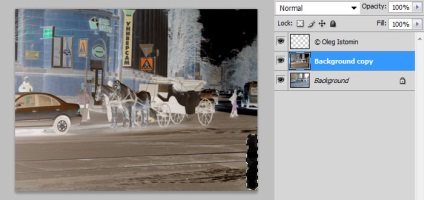
Aceste acțiuni determină ce culoare va fi drepturile de autor. Dacă fundalul sub el este luminos, atunci drepturile de autor vor fi întunecate și invers.
17. Scoateți selecția (deși acest lucru nu este necesar).
18, 19. Mișcați stratul duplicat în față și faceți din acesta o mască de tăiere - trebuie să faceți clic cu Alt - între acesta și stratul adiacent.
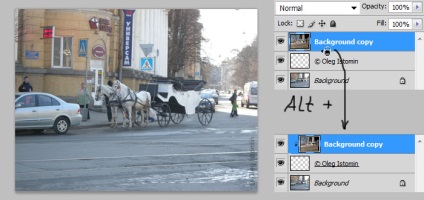
20, 21. Mergeți toate straturile (Merge Visible) și salvați imaginea (Salvare ca ... sau Salvare pentru Web Aparate ...).
După cum puteți vedea, algoritmul este ideal pentru procesarea loturilor. Puteți descărca acțiunea pentru CS4 aici: MyActions.zip (2,62 KB) Descărcări: 1027
Articole similare
Trimiteți-le prietenilor: